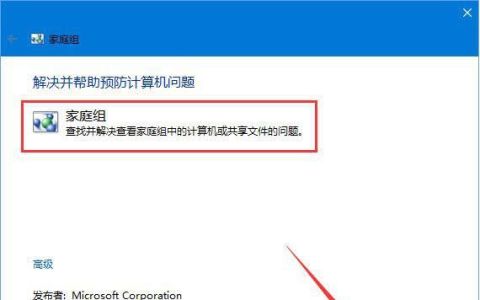电脑网络连接出现红❌怎么办
找到桌面上的计算机图标,选择并右击,然后在弹出的各项中选择并点击“管理”。之后弹出计算机管理窗口,在窗口的左边栏依照计算机管理(本地)、系统工具、性能往下找,在性能下面我们会看到有“设备管理器”,选择并单击这个“设备管理器”。然后在计算机窗口的右边栏会弹出设备管理器的具体分支项,找到“网络适配器”并点击前面的三角形图标来展开这个“网络适配器”。接下来会看到“网络适配器”下面有网卡的驱动程序,这里有两个,先右击第一个网卡驱动程序选择并点击卸载,之后会弹出确认设备卸载的对话框,只用点击确定按钮,“删除此设备的驱动程序软件。”前的方格禁止点击。如果经过此操作后网络适配器下还有其他网卡驱动程序,还是按照这种方法卸载。最后先点击计算机管理窗口下的菜单项-“操作”,再在弹出的选项中选择并点击“扫描检测硬件改动”。然后会发现电脑正在重新安装刚才卸载掉的网卡的驱动软件。当网卡的驱动软件安装成功后,会发现电脑的网络连接图标上的红叉消失,这个问题至此成功地解决。当然也有可能是自己的网络处于禁用状态,也有可能是水晶头坏了,或者是网线断掉了。
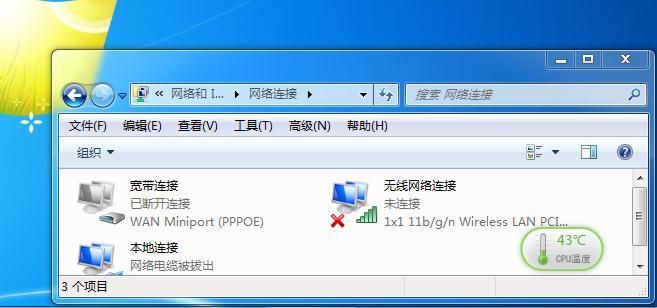
戴尔笔记本电脑网络连接出现红叉
1、路由器问题:
(1)查看路由器灯是否正常,如果是光猫,一般除了LOS灯不亮外,其他灯是亮的。可关闭路由器和猫电源,过5分钟后再重新打开。
(2)如光猫灯出现异常情况,可查看光猫光接口是否有问题,室内尾纤连接光猫接头是否松脱,把接头插好即可恢复;室内部分光纤弯折过大。光纤弯折过度会影响光信号在光纤内光的全反射传输,只要把光纤顺直即可;室外部分光纤有折断或机房设备光端口故障,需要联系工作人员进行报障处理。
2、网卡问题:可重新插入网卡或重新安装网卡驱动程序再试。
3、电脑系统问题:
(1)重置网络:在桌面按WIN+R输入CMD点击确定打开命令提示符窗口,win10按win+X直接打开命令提示符,在命令提示符中输入:netsh winsock reset,稍后,会有成功的提示:成功地重置Winsock目录/重启计算机完成重置。
(2)IP地址和DNS识别问题:可打开电脑“控制面板”,点击“网络连接”,选择本地连接,右键点击本地连接图标后选“属性”,在“常规”选项卡中双击“Internet协议 (TCP/IP)”,选择“使用下面的IP地址”,在IP地址中填写“192.168.0.1”,在子网掩码中填写255.255.255.0,其他不用填写,然后点“确定”即可。需要注意的是,IP一定要保证和Modem的IP地址处于同一网段。如果是无线网络,可点桌面任务栏上网络图标,打开网络与共享中心,点本地连接,点属性,双击IPV4,把IP地址和DNS设置为自动获取。
(3)网卡工作模式存在问题:可找到电脑“我的电脑”图标,右键点击,选择“管理-设备管理器-点到网络适配器”,找到网卡,然后右键点击网卡,在“属性---高级--mediatype或者链接速度”,把网卡的工作模式设定外10m半双工即可。
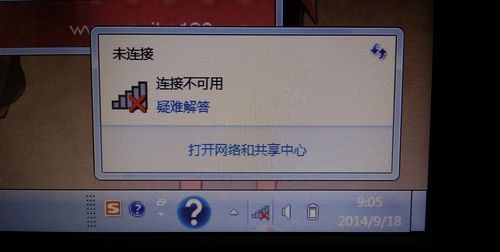
win7旗舰版网络有红叉怎么解决
当 Win7 旗舰版的网络图标出现红叉表示无法连接到本地网络或互联网,请按照以下步骤进行排查:
1. 检查网络线路:确认网线或无线网络连接是否正常。如果是无线网络,请检查是否开启无线网络开关和密码是否正确;如果是有线网络,请检查网线是否插入到了正确的接口。
2. 检查网络适配器:在设备管理器中查看网络适配器是否有感叹号或问号,并确认是否安装驱动程序。
3. 重置网络连接:打开“控制面板”,选择“网络和共享中心”,在左侧选择“更改适配器设置”,右键单击出现问题的连接,选择“禁用”,再右键单击启用。
4. 检查网络协议:打开“控制面板”,选择“网络和共享中心”,在左侧选择“更改适配器设置”,右键点击连接,选择“属性”,检查是否正确安装了 TCP/IP 协议。
5. 检查防火墙设置:打开“控制面板”,选择“Windows 防火墙”,检查是否阻止了网络连接。如果是,请添加例外或关闭防火墙。
6. 尝试重启路由器或调制解调器:可以尝试重启路由器或调制解调器,有时候这样会解决网络连接的问题。
如果以上方法都无法解决问题,可以考虑重新安装网络驱动程序,或联系网络管理员检查网络配置是否正确。
版权声明:本文来自用户投稿,不代表【匆匆网】立场,本平台所发表的文章、图片属于原权利人所有,因客观原因,或会存在不当使用的情况,非恶意侵犯原权利人相关权益,敬请相关权利人谅解并与我们联系(邮箱:dandanxi6@qq.com)我们将及时处理,共同维护良好的网络创作环境。